VMware vSphere/ESXi
1.Подключитесь к серверу vCenter Server с помощью клиента vSphere или непосредственно к серверу ESXi.
2.В случае использования клиента vSphere для настольных компьютеров щелкните Файл > Развернуть шаблон OVF. В случае использования веб-клиента vSphere щелкните Действия > Развернуть шаблон OVF.
3.Нажмите кнопку Обзор, перейдите к файлу protect_appliance.ova, загруженному с веб-сайта ESET, и щелкните Открыть.
Неподдерживаемые версии VMware ESXi не принимают сертификаты SHA-256. Если при импорте пакета .ova виртуального устройства ESET PROTECT отображается ошибка серификата, необходимо удалить файл .cert из пакета .ova, а затем продолжить развертывание. |
4.В окне сведений о шаблоне OVF щелкните Далее.
5.Прочитайте Лицензионное соглашение и подтвердите свое согласие с его условиями.
6.Следуйте инструкциям на экране, чтобы выполнить установку, и укажите следующую информацию о виртуальном клиенте.
•Имя и расположение: укажите имя развернутого шаблона и расположение, в котором хранятся файлы виртуальной машины.
•Узел/кластер: выберите узел или кластер, в котором нужно запустить шаблон.
•Пул ресурсов: выберите пул ресурсов, в котором нужно развернуть шаблон.
•Хранилище: выберите расположение для хранения файлов виртуальных машин.
•Формат дисков: выберите формат для виртуальных дисков.
•Сетевое сопоставление: выберите сеть для виртуальной машины. Убедитесь, что вы выбрали сеть виртуальных машин, связанную с созданным вами пулом IP-адресов.
7.Нажмите кнопку Далее, просмотрите сводку развертывания и нажмите кнопку Завершить. Виртуальная машина с указанными параметрами будет создана автоматически.
8.После успешного развертывания виртуального устройства ESET PROTECT включите его. Будут отображены следующие сведения.
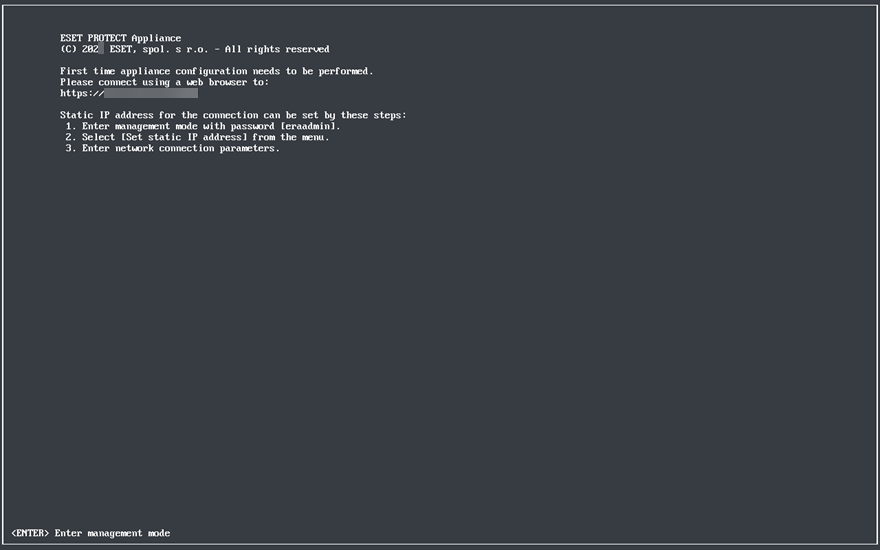
Откройте веб-браузер и введите в адресной строке IP-адрес нового развернутого виртуального устройства ESET PROTECT. IP-адрес будет отображаться в окне консоли (как показано выше). В сообщении будет сказано следующее: Необходимо выполнить первую настройку устройства. С помощью веб-браузера установите соединение с:
•https://[IP address] (CentOS)
•https://[IP address:8443] (Rocky Linux)
Следующим шагом станет настройка устройства с помощью веб-интерфейса.
Если в вашей сети нет сервера DHCP, нужно задать статический IP-адрес для виртуального устройства ESET PROTECT через консоль управления. Если IP-адрес не задан, отображается приведенная ниже информация (URL-адрес не содержит IP-адреса). Если IP-адрес не назначен, возможно, сервер DHCP не может назначить его. Убедитесь, что в подсети, в которой расположено виртуальное устройство, имеются свободные IP-адреса. |
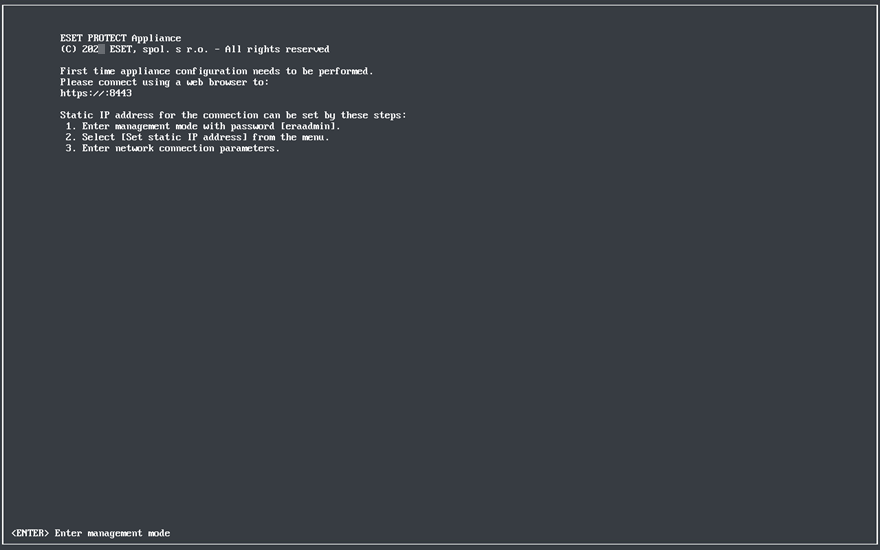
Настоятельно рекомендуется настроить роли и разрешения vCenter таким образом, чтобы у пользователей VMware не было доступа к виртуальной машине ESET PROTECT. Благодаря этому они не смогут вмешиваться в работу виртуальной машины ESET PROTECT. Пользователям ESET PROTECT не нужен доступ к виртуальной машине. Для управления доступом к ESET PROTECT On-Prem воспользуйтесь разделом Права доступа в веб-консоли ESET PROTECT. |